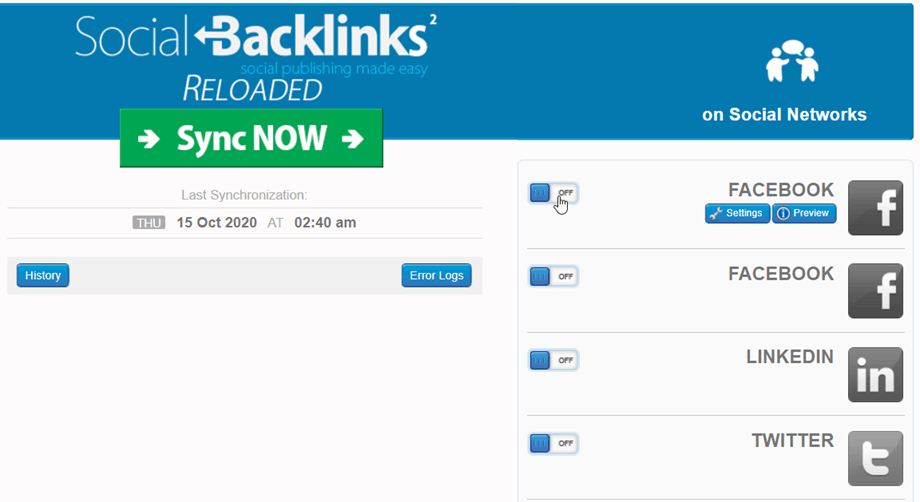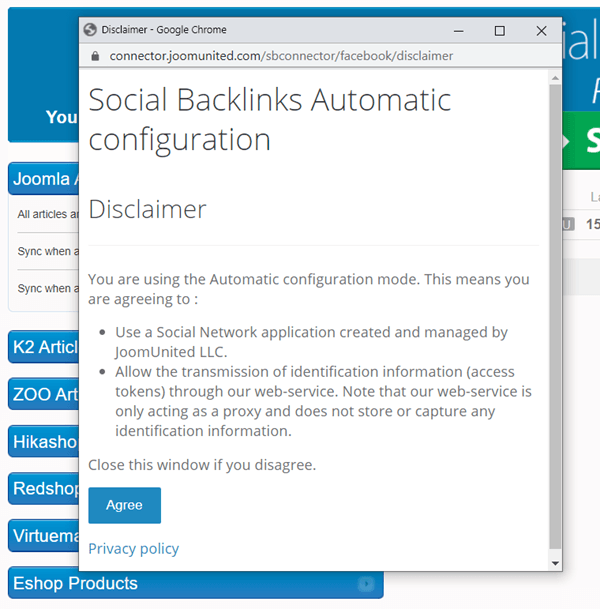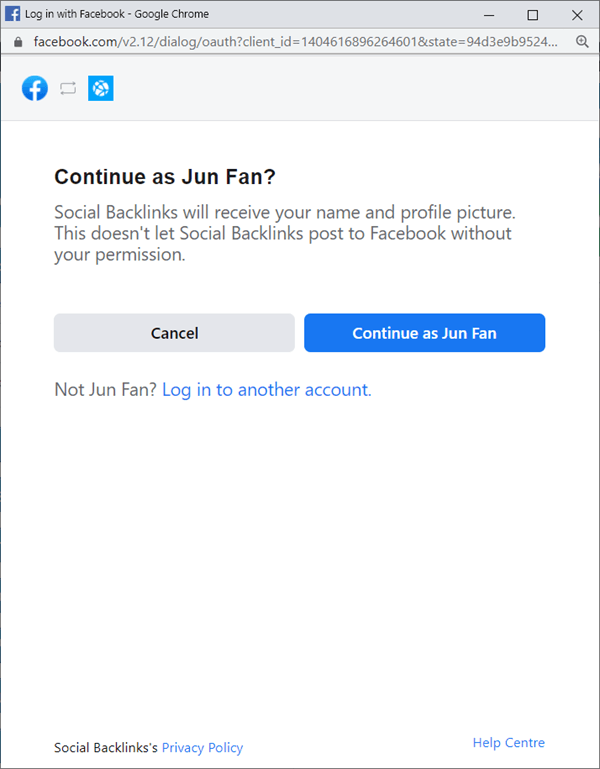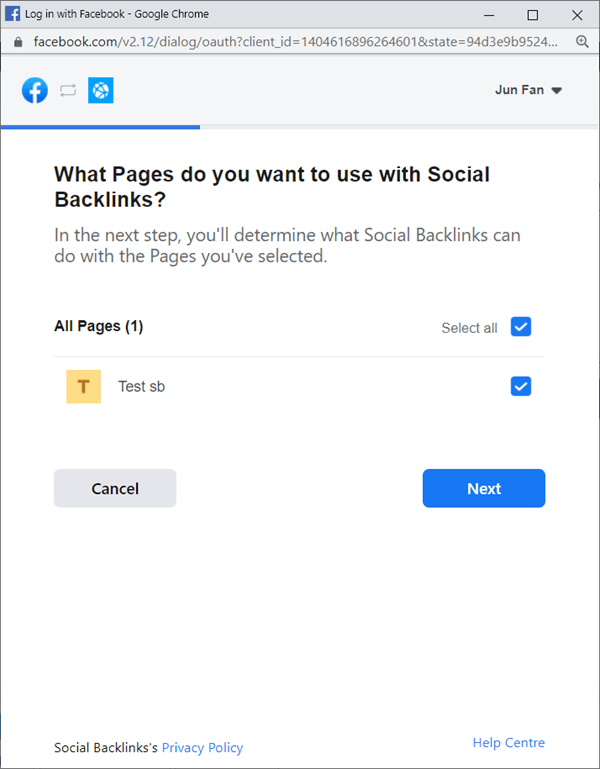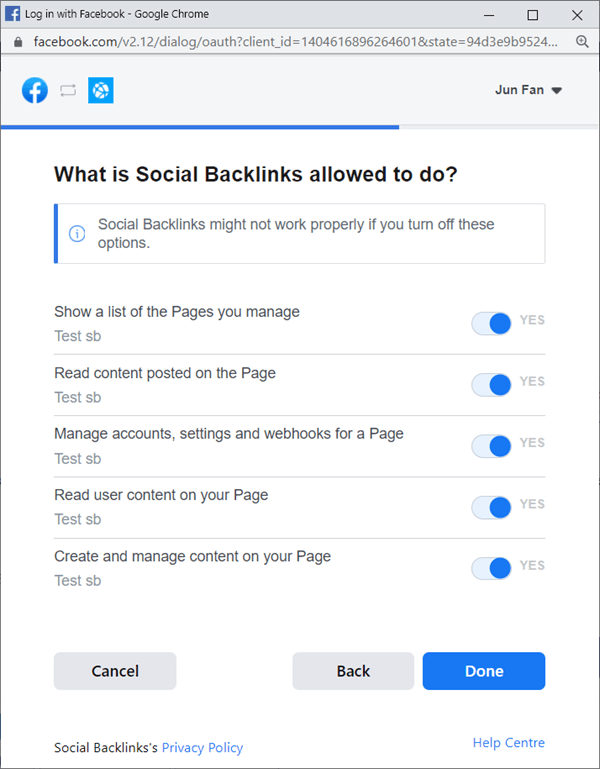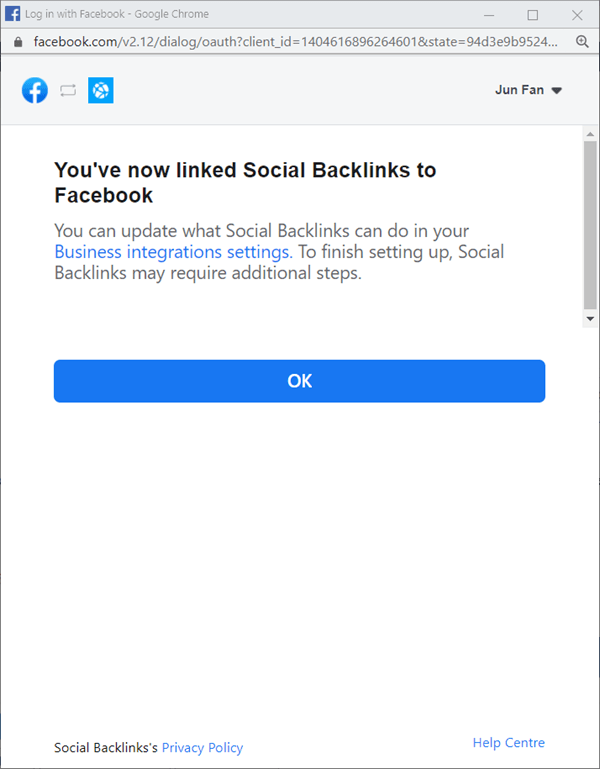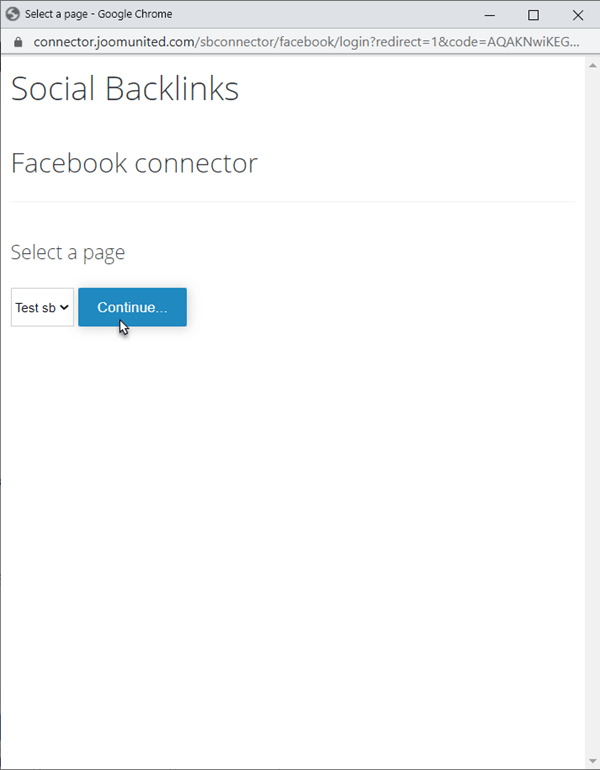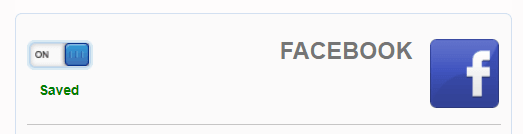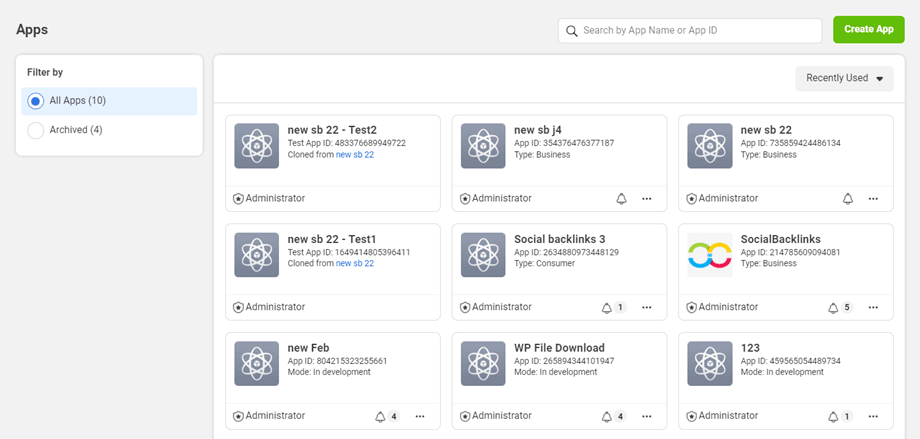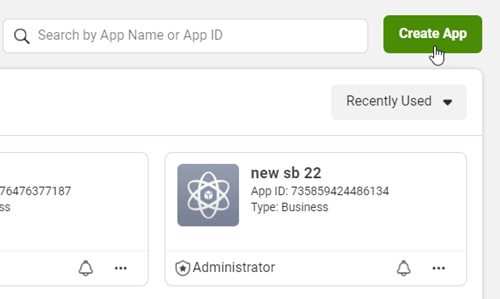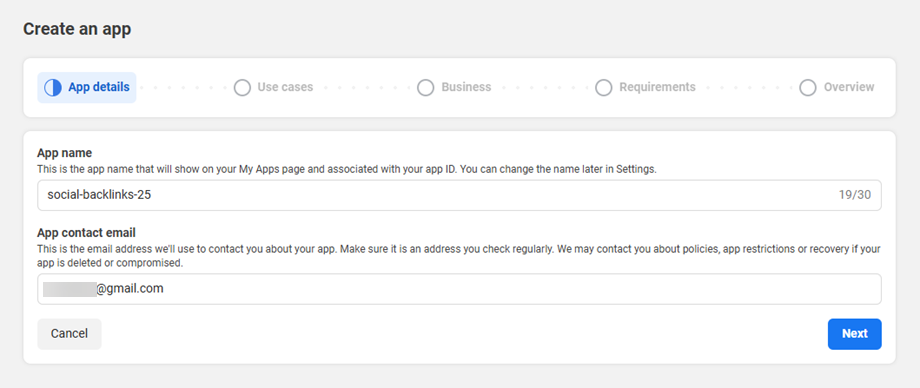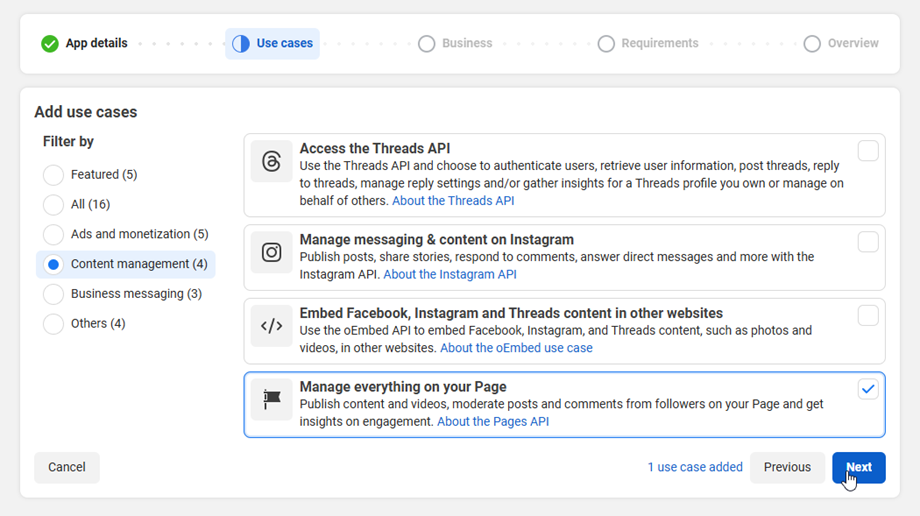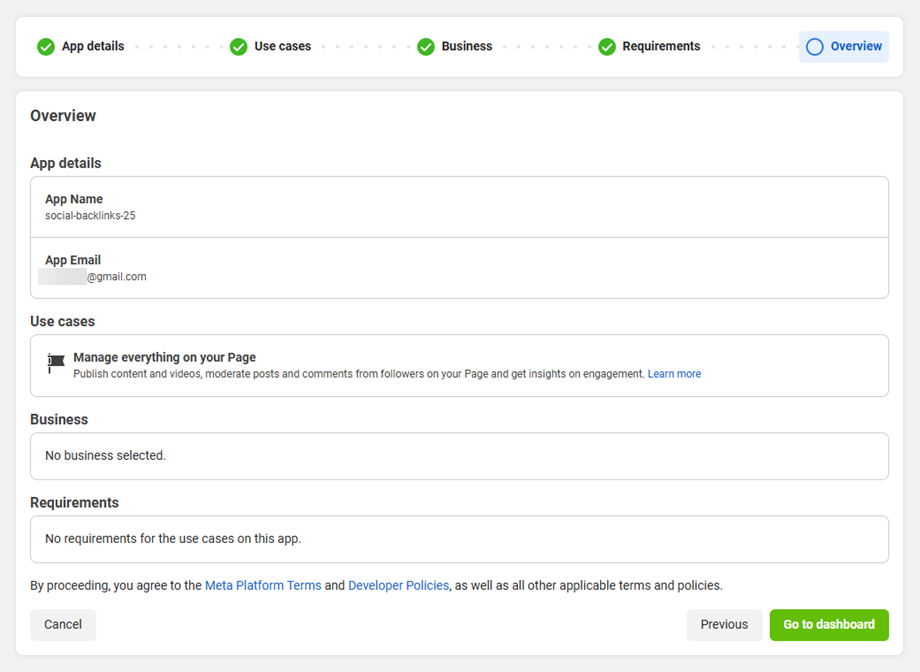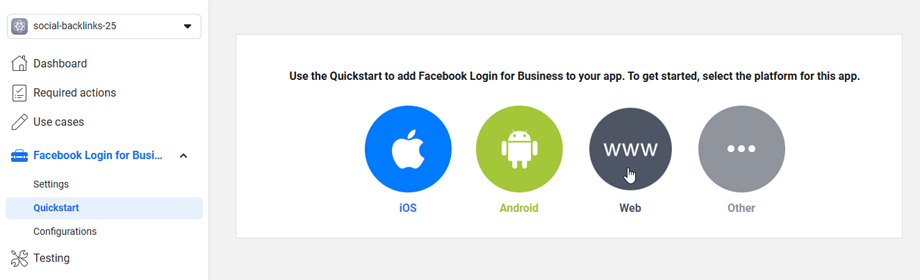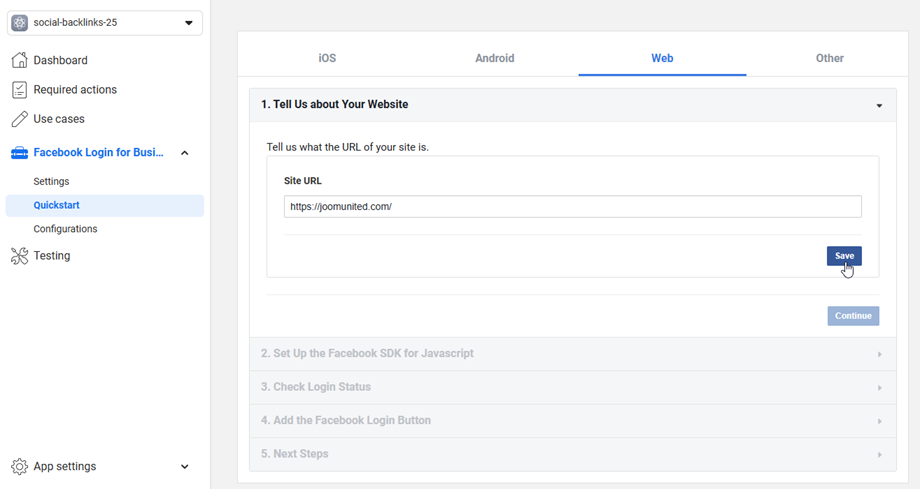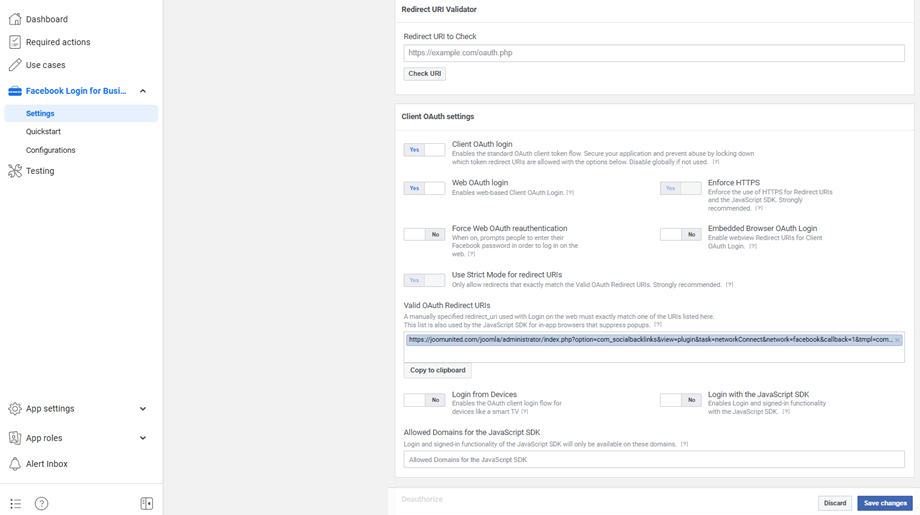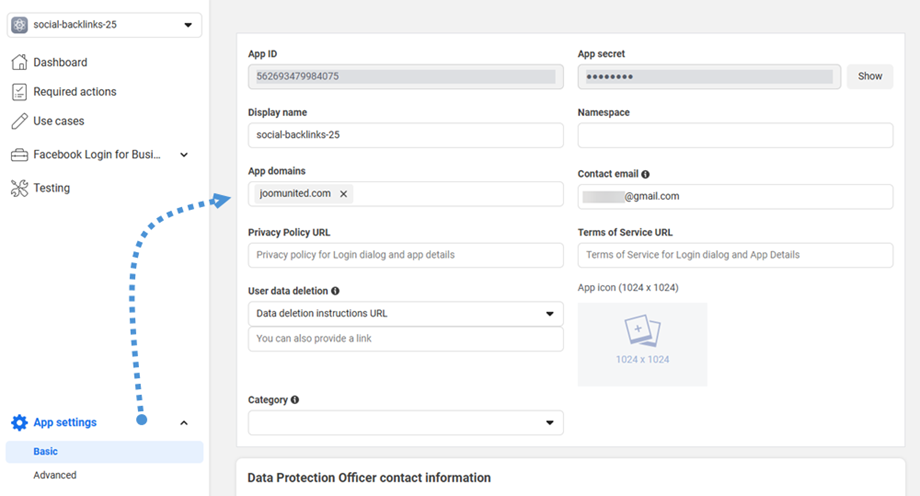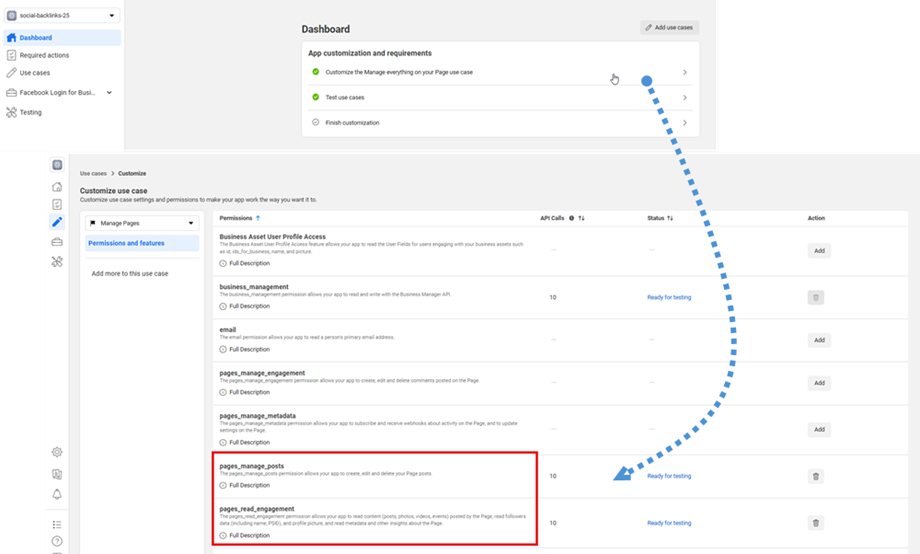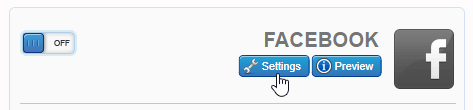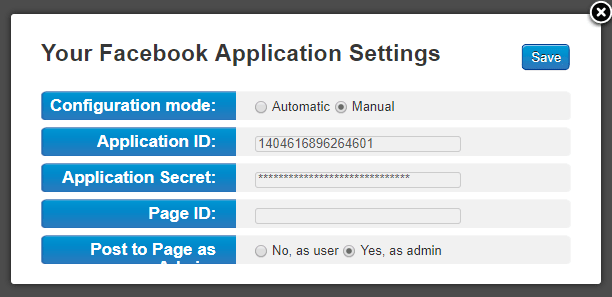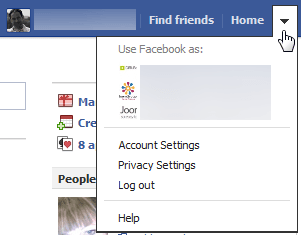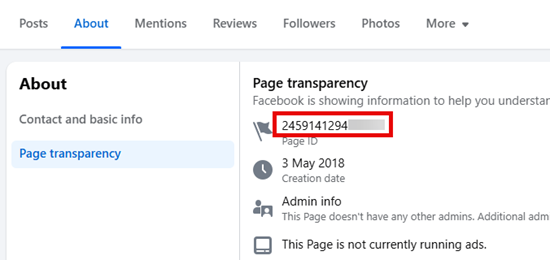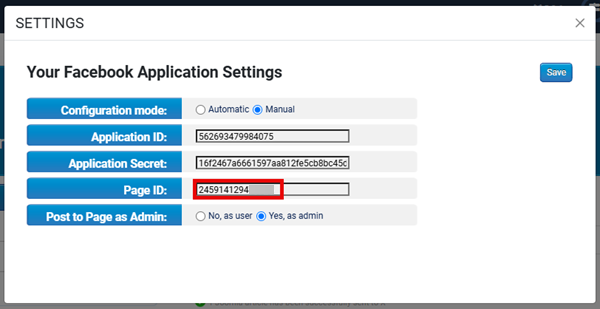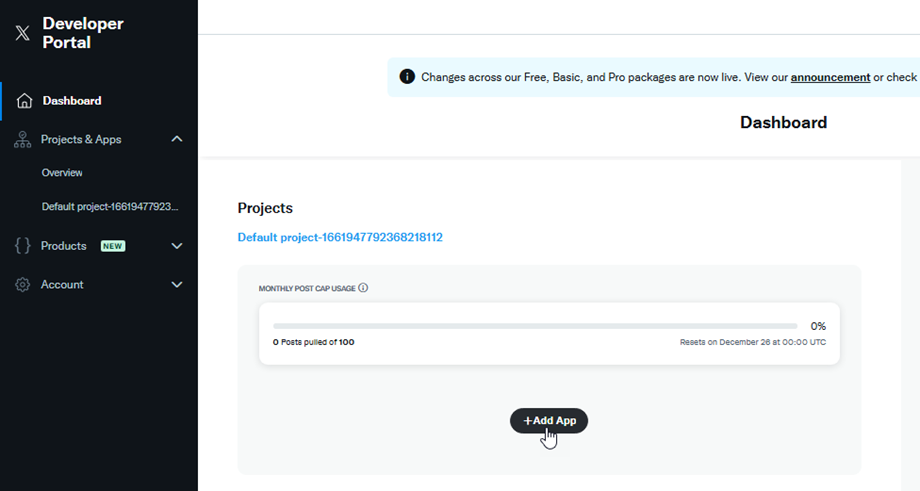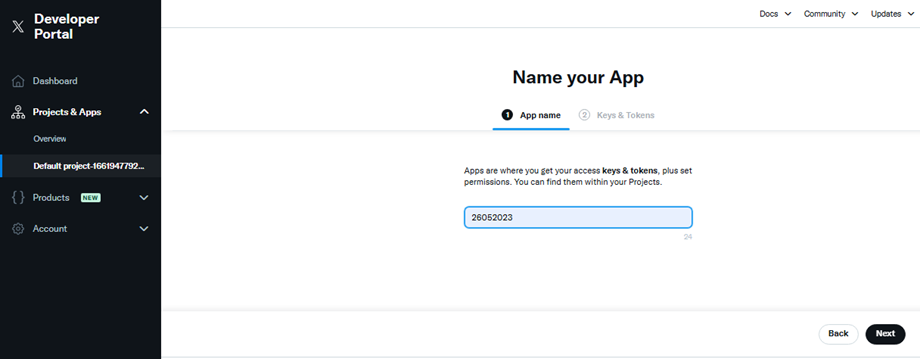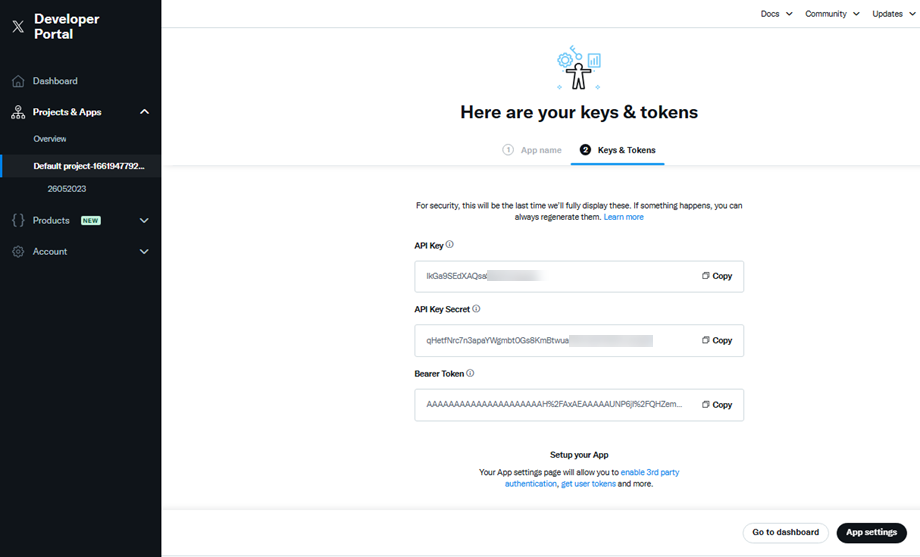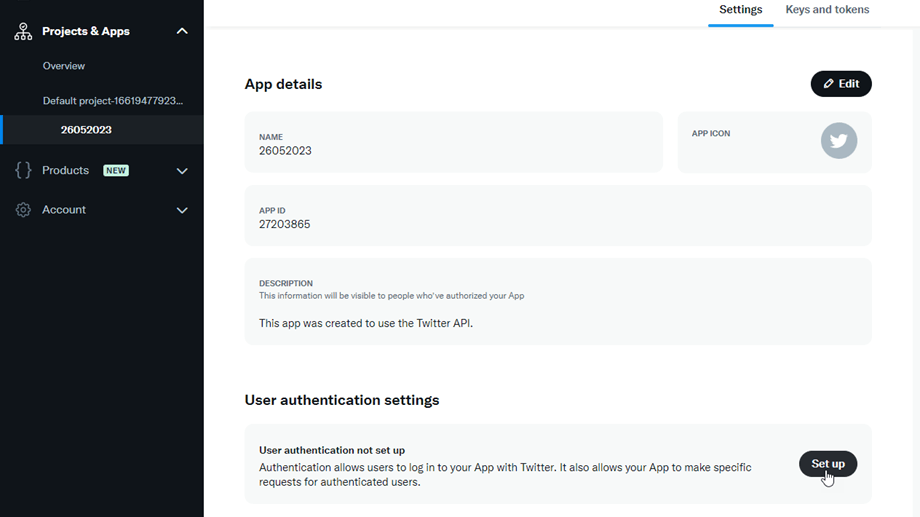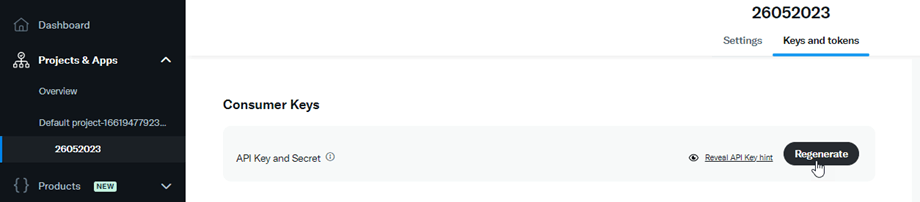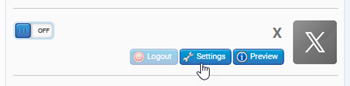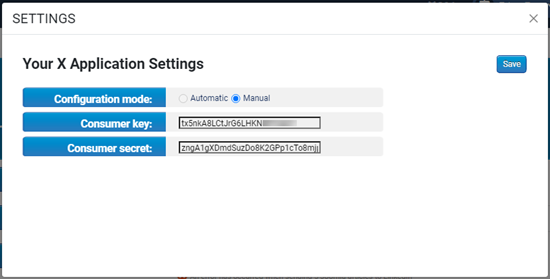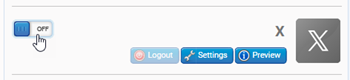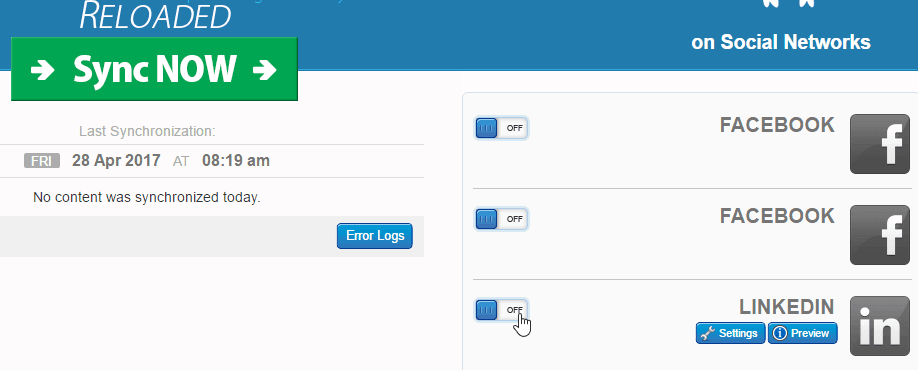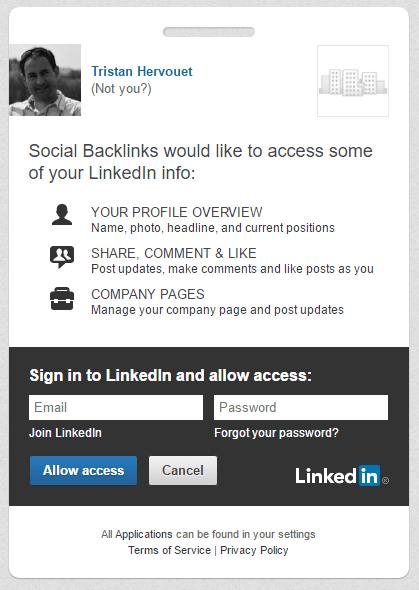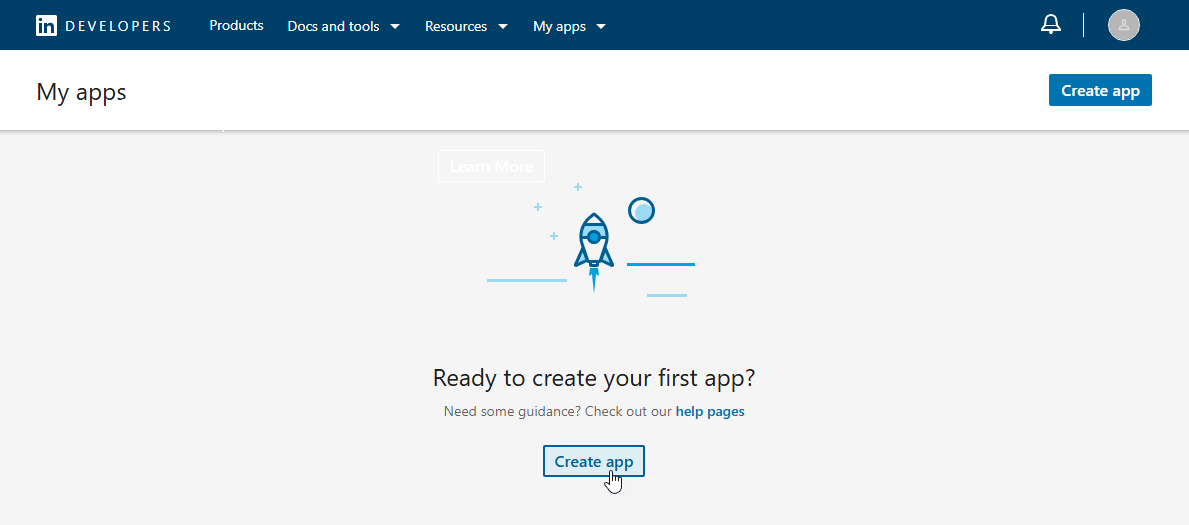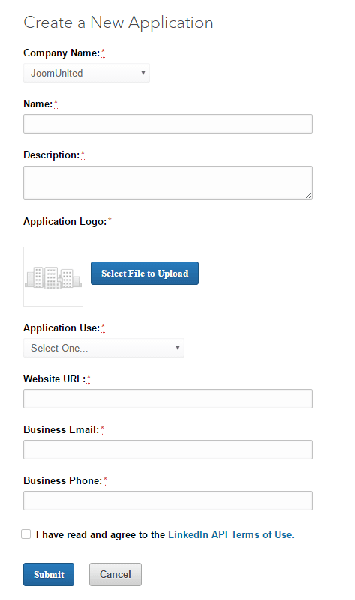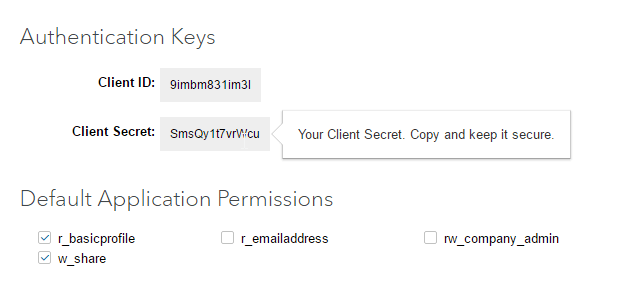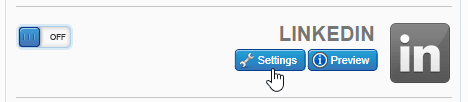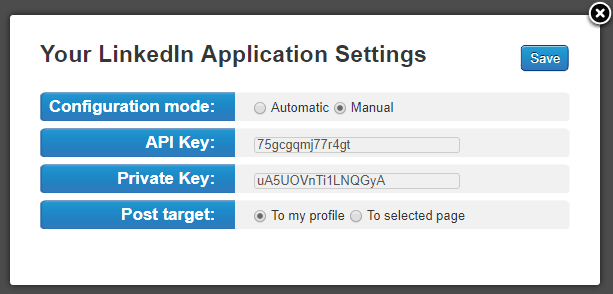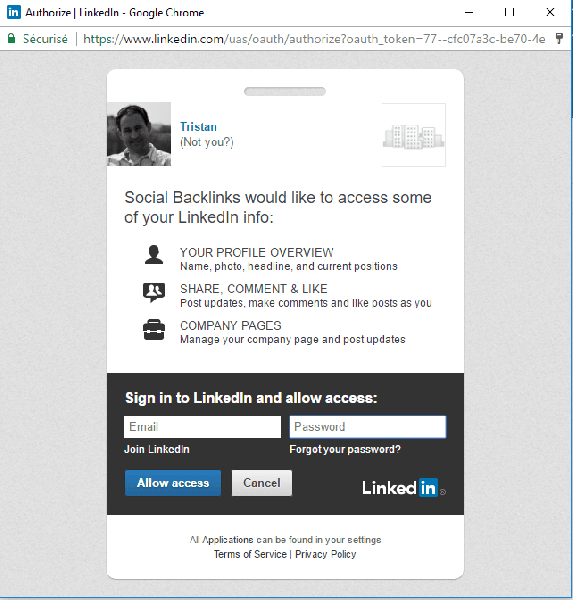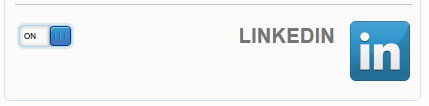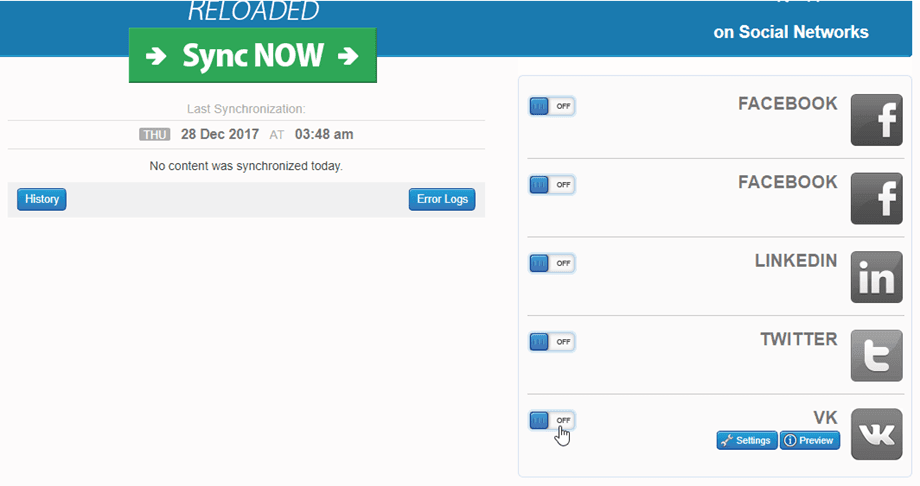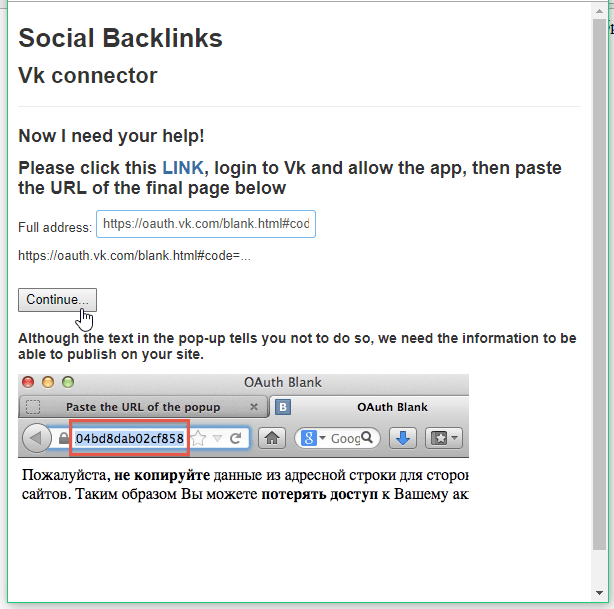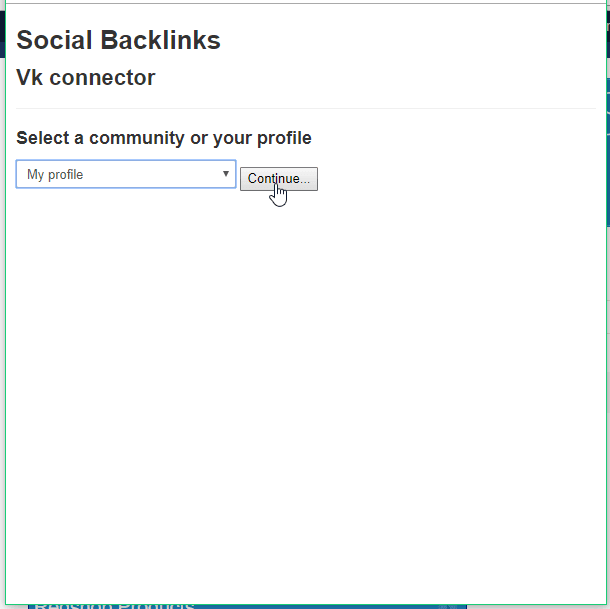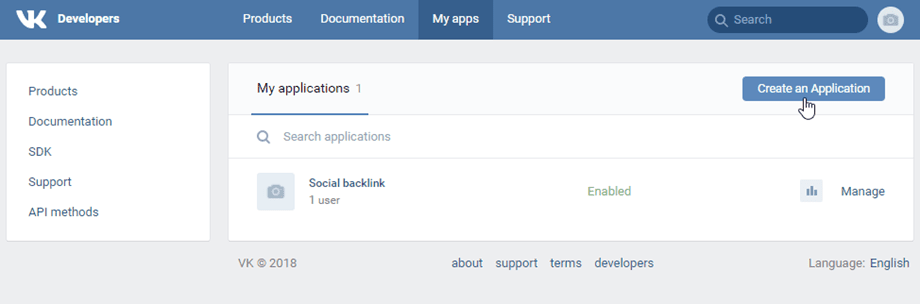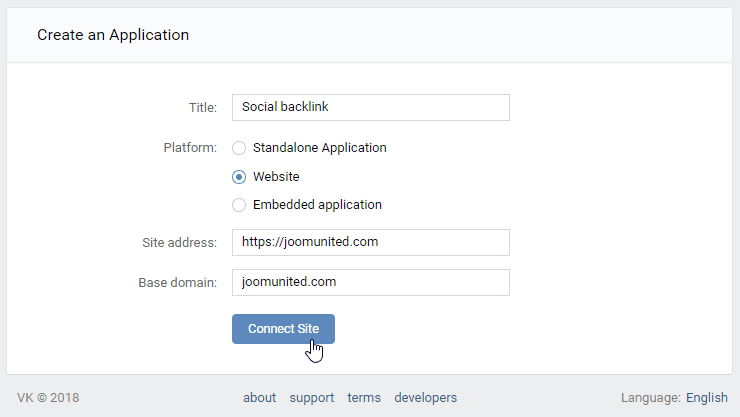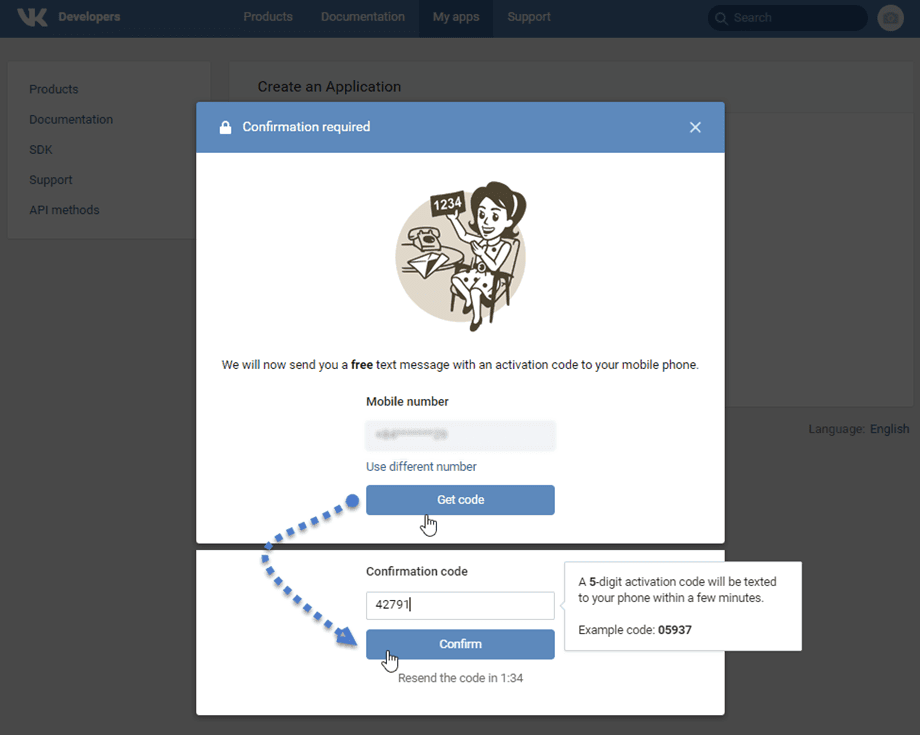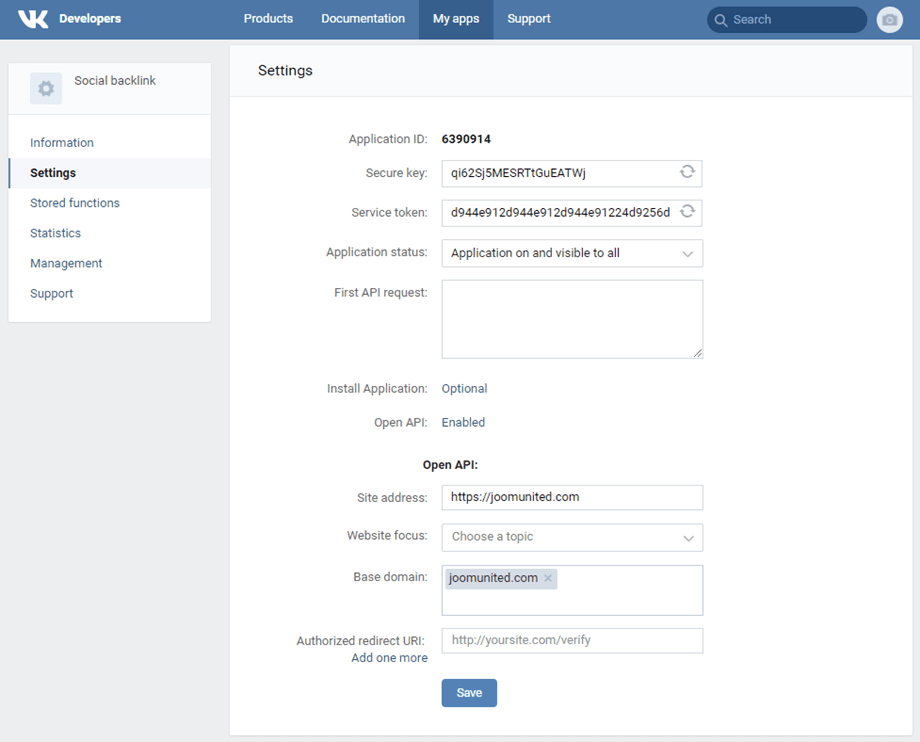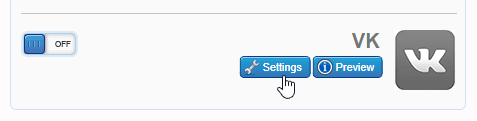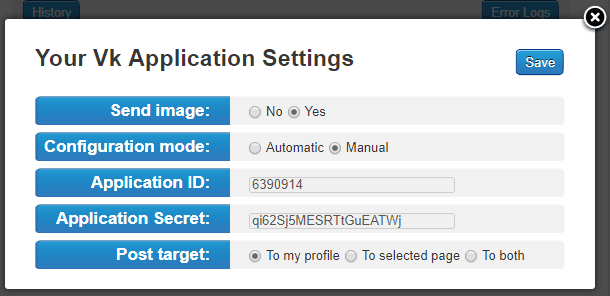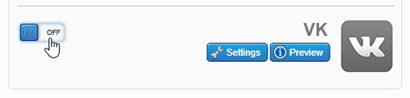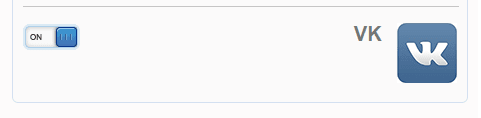Social Backlinks: Netværksforbindelse
1. Facebook automatisk login
For at poste automatisk på Facebook er der 2-metoden:
- Brug vores app med et enkelt Facebook-login: hurtigste metode, beskrevet nedenfor
- Brug din app oprettet på Facebook til at få API-nøgle og/eller hemmelig nøgle: bedre til høj volumen af sociale opslag
Vi har oprettet en dedikeret Facebook-app, der hjælper dig med nemt at skrive indlæg på sociale netværk. Fra Social Backlinks komponentvisningen, klik på Off/On-knappen.
Accepter derefter den ansvarsfraskrivelse, der åbnes i en popup.
Så skal du oprette forbindelse til din Facebook-konto for at skrive på en side. Klik på knappen Fortsæt som....
Vælg derefter den side Facebook, hvor du ønsker at poste. Klik på knappen Næste.
Derefter skal du vælge Social Backlinks tilladelse med din valgte side. Klik på knappen Udført.
Du har nu knyttet Social Backlinks til Facebook. Klik på knappen OK.
knappen Fortsæt i en popup med den valgte side ovenfor for at afslutte.
Det er gjort! Du er forbundet, og knappen vil tænde , du kan begynde at skrive på Facebook-sider.
2. Opret forbindelse til Facebook ved hjælp af en app
Log ind på Facebook-udviklerportalen
For at få appnøglen og apphemmeligheden fra Facebook skal du logge ind med din Facebook-konto på: https://developers.facebook.com/apps
Alle dine apps vil blive vist der.
Opret en app
Klik derefter på Opret app i højre hjørne.
Inputnavn til app.
Vælg derefter brugssager - Administrer alt på din side.
Følg derefter de næste trin for at videregive fanen Forretning og krav Og gå til det sidste trin. Klik for at knappen Dashboard
Derefter skal du navigere til Facebook -login for Business> QuickStart , vælg en platformweb .
Indtast din websted URL , og klik derefter på Gem -knappen
Gå derefter til Indstillinger> Klient OAuth -indstilling , indtast din URL på Gyldig OAuth Redirect URI'er . Med den første Facebook-konto skal dine omdirigerings-URL'er være: https://your-domain.com/administrator/index.php?option=com_socialbacklinks&view=plugin&task=networkconnect&network=facebook&callback=1&tmpl=komponent
Den 2. Facebook-konto, dine omdirigerings-URL'er skal være: https://your-domain.com/administrator/index.php?option=com_socialbacklinks&view=plugin&task=networkConnect&network=facebook2&callback=1&tmpl=component
på Gem ændringer .
Gå til appindstillinger> Grundlæggende i venstre menu, og fyld derefter APP -domænerne med dit webstedsdomæne (ingen https: // www) og URL (med https: // www)
Færdig! Du har lige oprettet din Facebook -app. Du kan nu få fat i dit app -id og apphemmelighed . Du har brug for begge Social Backlinks .
Hvis du har problemer med tilladelse, skal du navigere til Dashboard , klik på Tilpas du administrer alt på din side Brug sag . Klik derefter på Tilføj -knappen for følgende to tilladelser:
- Sider_manage_posts
- Pages_read_engagement
Tilføj dit app-id og apphemmelighed i Social Backlinks
Du skal udfylde mindst 2 felter i Facebook-konfigurationen for at blive forbundet. Først skal du placere musen over Facebook-blokken, til højre på skærmen og derefter klikke på knappen "Indstillinger".
Disse to felter nedenfor skal udfyldes for at kunne skrive på din Facebook-sidekonto. Indsæt app-id'et og apphemmeligheden og følg derefter næste trin for at forbinde din Facebook-side.
Post på Facebook-side
Social backlink er smart, med dit app-id og apphemmelighed registrerer udvidelsen siden, der er linket til din konto. Så for at kunne skrive på de sider, der er knyttet til din Facebook-konto, skal du blot have dit side-id.
A. Gå på din side, der er linket til din konto fra din profil
B. Få dig side -id på omkring> side gennemsigtighed .
C. Fyld antallet i Social Backlinks for at sende på den rigtige side
Du kan "indsende som bruger" ligesom en person poste på din væg eller "poste som administrator" som en sideadministrator.
Din Facebook-sidekonto er nu konfigureret, men ikke tilsluttet endnu, du skal blot logge ind på din konto ved at klikke på knappen " Til" . Derefter får du en popup-autorisation til at publicere på hele din Facebook-sidekonto.
Tillykke, du er nu forbundet med Facebook!
Publicer på Facebook-gruppen
Dette er ikke noget, der er inkluderet i API, men mere et trick.
Udfør den manuelle opsætning – sørg for, at din APP har følgende tilladelser: publish_actions user_groups
Gå til http://lookup-id.com/ og indtast URL'en til din Facebook-gruppe
Brug ID'et give og indsæt det i page_id'et i indstillingerne
Og sørg for, at du "sender som bruger", og det vil fungere fint.
3. Opret forbindelse til X ved hjælp af en app
Du kan tilslutte en X-konto ved hjælp af din egen app. Først og fremmest skal du oprette en X-applikation her: https://developer.x.com/en/portal/dashboard
Tilslut til din X-konto, så bliver du inviteret til at oprette en App. Klik på knappen Tilføj app
Indtast derefter feltet for at navngive appen, det skal være tal. Og klik på knappen Næste
På fanen Key & Tokens API-nøglen og API-nøglehemmeligheden for at forbinde appen. Klik derefter på Appindstillinger for det næste trin.
På det aktuelle projekt, naviger fanen Indstillinger > Brugergodkendelsesindstillinger sektionen, og klik på knappen Konfigurer
På med indstillinger for brugergodkendelse skal du udfylde nogle obligatoriske felter:
- App-tilladelser:
- Vælg indstillingen Læs og skriv
- Type app
- Vælg Web App, Automated App eller Bot mulighed
- App info:
- Callback URL: inkludere "socialbacklinks/x/callback" . Fx: https://joomunited.com/socialbacklinks/x/callback
- Webstedets URL: https://joounited.com/
Når du har afsluttet processen, skal du klikke på Gem . Du vil se OAth 2.0- klient-id'et og klienthemmeligheden , men bemærk venligst, at vi ikke vil bruge disse. Brug i stedet den nøgle, der blev genereret i det foregående trin. OK nu er din X-app klar til at blive brugt!
Du kan til enhver tid genskabe nøglen, hvis du glemmer dem i fanen Nøgler og tokens Forbrugernøgler sektionen.
Tilføj X-legitimationsoplysninger i Social Backlinks
Nu kan du kopiere forbrugernøgle og forbrugerhemmelighed X-konfigurationen af Social Backlinks for at blive forbundet. Sæt først musen over X-blokken, til højre på skærmen og klik derefter på knappen "Indstillinger"
Kopiér og indsæt din API-nøgle og API-hemmelige nøgle, og klik derefter på knappen Gem
Din X-konto er nu konfigureret, men ikke forbundet endnu, du skal blot logge ind på din konto ved at klikke på X On-knappen.
Du vil blive inviteret af X til at oprette forbindelse til din konto. Udfyld venligst dit brugernavn og din adgangskode, og du vil automatisk blive forbundet med Social Backlinks . Klik derefter på knappen Godkend app
Opdater siden, og klik på til/fra-knappen. Tillykke, X-forbindelsen lykkedes!
4. LinkedIn automatisk forbindelse
Vi har oprettet en dedikeret LinkedIn-app, der hjælper dig med nemt at skrive indlæg på sociale netværk. Fra Social Backlinks komponentvisningen, klik på LinkedIn Off/On-knappen.
Bekræft derefter ansvarsfraskrivelsen, og du vil blive omdirigeret til en LinkedIn-loginside. Log ind med din almindelige konto.
Du er færdig, LinkedIn er nu forbundet til Social Backlinks.
5. Opret forbindelse til LinkedIn ved hjælp af en app
Først og fremmest skal du oprette en LinkedIn-applikation her: https://www.linkedin.com/developer/apps
En LinkedIn-konto er påkrævet, og tryk derefter på Opret ansøgning
For at få din forbrugernøgle og din forbrugerhemmelighed skal du udfylde alle felterne.
Webstedets URL skal kun være domænet og ikke en underdomæne-URL. Eksempel på websteds-URL: https://www.dit-domæne.com
Når din applikation er oprettet, får du en succesmassage med din API-nøgle og din hemmelige nøgle.
Tilføj LinkedIn-legitimationsoplysninger i Social Backlinks
Du skal udfylde 2 felter i LinkedIn-konfigurationen af Social Backlinks for at være forbundet. Sæt først musen over LinkedIn-blokken, til højre på skærmen og klik derefter på knappen "Indstillinger".
Kopier og indsæt din API-nøgle og hemmelige nøgle, og klik derefter på knappen Gem
For at oprette forbindelse skal du klikke på den LinkedIn On-relaterede knap
Så vil du blive inviteret til at give din app adgang til din profil, klik venligst på OK, jeg vil tillade det.
Din LinkedIn-konto er nu fuldt forbundet med Social backlinks.
Store! var det svært at konfigurere? ikke så meget :) Lad os nu se, hvordan du konfigurerer dit Joomla-indhold.
6. VK automatisk forbindelse
Vi har oprettet en dedikeret VK-app, der hjælper dig med nemt at skrive på sociale netværk. VK Off/On fra komponentvisningen til Social Backlinks .
Et pop op-vindue vises, du klikker på LINK , det vil blive skiftet til ny fane, kopier derefter URL (f.eks: https://oauth.vk.com/blank.html#code=a250ef9427c3925) og indsæt til Fuld adresse Mark. Tryk derefter på knappen Fortsæt
Du kan vælge Fællesskab eller din profil på din VK-konto, og klik derefter på knappen Fortsæt
Det er gjort! Du er forbundet, og knappen tændes, du kan begynde at skrive på VK.
7. Opret forbindelse til VK ved hjælp af en app
Du kan også tilslutte en VK-konto ved hjælp af din egen app. Først og fremmest bør du oprette en VK-applikation her: https://vk.com/apps?act=manage
Opret forbindelse til din VK-konto, og klik derefter på Opret en applikation til højre.
For at få dit ansøgnings-id og ansøgningshemmelighed skal du udfylde nogle obligatoriske felter:
- Titel: Din titel
- Platform: Hjemmeside
- Webstedets adresse: http://ditsted.dk
- Basisdomæne: yoursite.com
Klik derefter på knappen Tilslut websted
Et pop op-vindue, klik på Hent kode , så skal du indtaste bekræftelseskoden sendt til din mobil. Tryk til sidst Bekræft .
Du vil se dit app-id og din sikre nøgle i Indstillinger i venstre menu. App-legitimationsoplysninger, der skal kopieres i Social Backlinks .
OK nu er din VK App klar til at blive brugt!
Tilføj VK-legitimationsoplysninger i Social Backlinks
Nu kan du kopiere app-id og apphemmelighed til VK-konfigurationen af Social Backlinks for at blive forbundet. Sæt først musen over VK-blokken, til højre på skærmen og klik derefter på knappen "Indstillinger".
Kopiér og indsæt til dit app-id og apphemmelighedsfelt, og klik derefter på knappen Gem
Din VK-konto er nu konfigureret, men ikke tilsluttet endnu, du skal bare logge ind på din konto ved at klikke på knappen VK On .
Du kopierer LINKET og indsætter i Fuld adresse som automatisk forbindelse ovenfor.
Tillykke, VK-forbindelsen lykkedes!